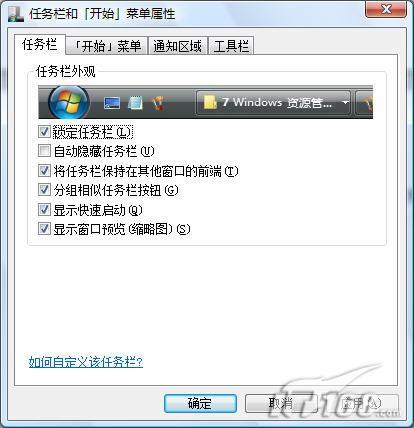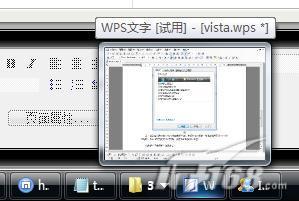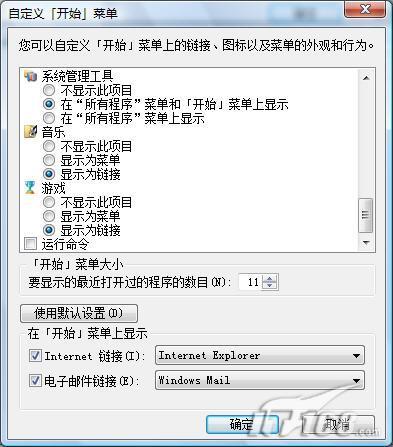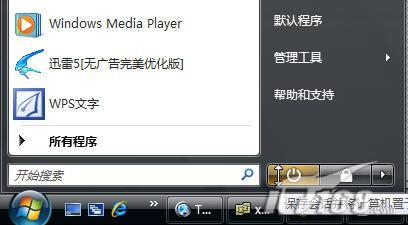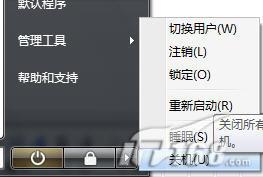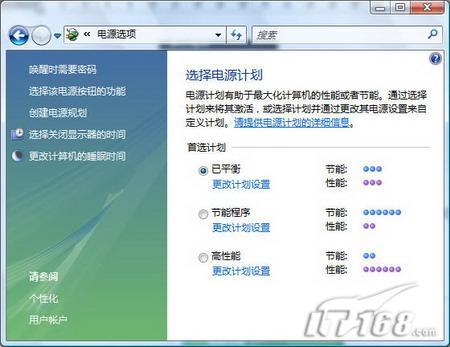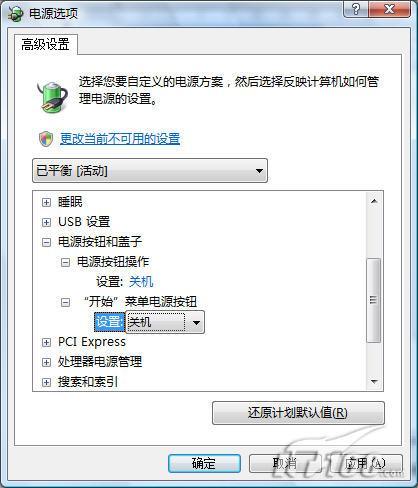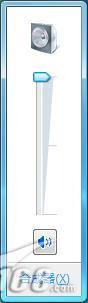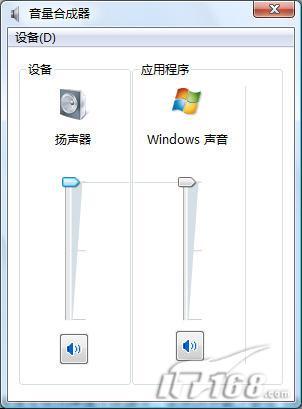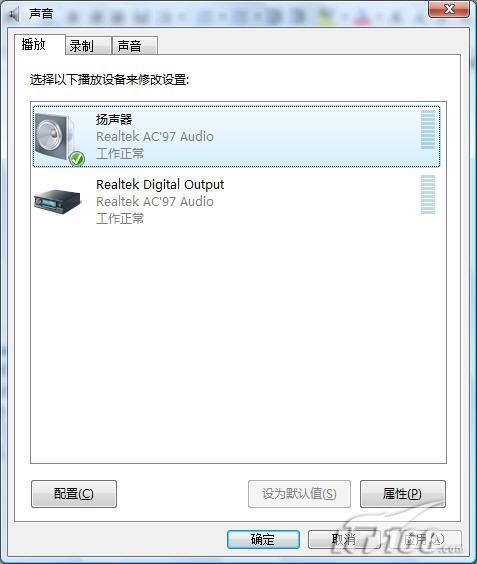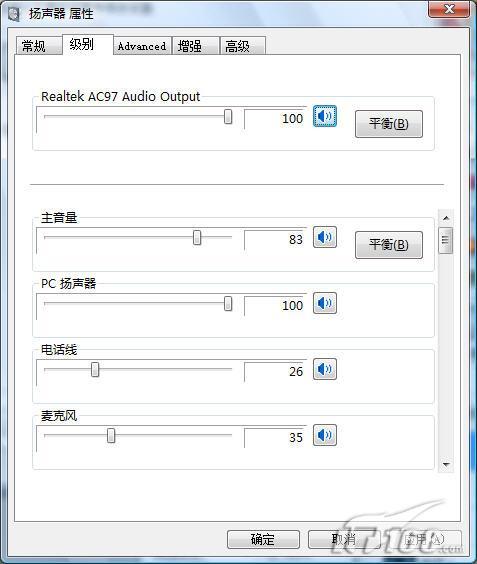|
从此不再陌生 WindowsVista新手调校指南
作者:易水寒 转贴自:IT168 点击数:3034
由于Vista系统延续了XP一贯的操作风格,所以对于大多数电脑用户来说,使用Vista并不会有太大难度。当然,Vista毕竟是微软历时5年推出的新系统,仍然有许多改变对于用户来说极不适应的。其实,被用户广泛使用的功能在Vista中基本都被保留了下来,只是你需要熟悉一下在Vista中的全新操作模式。下面我们就来介绍一下如何调校你的Vista,助大家提高工作效率。 一、寻找失踪的“运行” 自WIN95以来,“运行”一直存在于Windows系统开始菜单中。在各种计算机教学文章中,随处可见这样的字句:“点击开始菜单运行,然后……”。当你使用Vista之后,你会发现“运行”不见啦! 其实,微软做这样的改进,笔者认为还是具有合理性的。现在Vista已经启用了全新的搜索功能组件,可以说在Vista中搜索无处不在。在开始菜单中就集成了搜索工具条,它目前具有的功能,已经基本能够替代“运行”了。 例如,我们以前运行“
注册表编辑器”,最标准的做法就是:打开“运行”,然后键入“regedit”,回车。现在,你依然可以这样做,不同的是,在开始菜单搜索里面就可以完成了,如图1。
如今Vista的搜索功能非常强大,随着你键入第一个字母,Vista就会立即在开始菜单上方显示符合的检索结果。随着你不断键入字母,系统会不断刷新列表以配合你的搜索。现在事情变的很简单,绝大多数情况下,你可以将搜索作为“运行”来使用。实际上,效果也一样的,就算你需要通过“运行”来调用系统路径,例如“%windir%”这样的特殊格式,仍然可以用搜索来达到效果。 当然,你执意要使用“运行”,一样很简单。XP中调用“运行”的系统快捷键“WIN+R”依然有效,请试试吧。 Vista中的开始菜单与XP一脉相承,大家依然可以按照XP中的老经验来使用。在系统任务栏空白处调用鼠标右键,选择“属性”。 进入“任务栏和开始菜单属性”对话框,我们可以看到,这里的设置同XP中基本一致,只不过多了一个“显示窗口预览(缩略图)”的选项,如图2。
注:显示窗口预览是Vista新增功能,如果你也如笔者一样喜欢同时打开N个应用程序,你会发现该功能不仅漂亮,而且非常实用,如图3。
三、修改开始菜单默认电源按钮设定 初用Vista的用户有一个细节请一定注意,开始菜单中“系统电源”按钮默认值为“睡眠”,而并不是大家认为的“关机”。也就是说,你认为点击电源按钮就关机,那就大错特错了,如图5。
呵呵,这样的设置是否让人非常郁闷,当然也可以点击“锁定”按钮旁的三角箭头图标,在弹出菜中选择“关机”,如图6。但这样多出来一个步骤,会让让许多人感觉不太习惯,有什么办法解决呢?
四、系统音量调节 系统音量调节,基本上人人都会,不过在Vista中稍微有些变化。现在你依然可以双击任务栏上的声音图标,调出音量控制条,如图9。
在使用中,笔者发现将声音开到最大,依然达不到之前XP中的音量,就算进入“音量合成器”,依然无法调节,如图10,这是什么原因呢?
注:这里除了可以调节主音量、PC扬声器之外,麦克风、CD音量的调节也是在这里完成的。 五、开启超级管理员帐号 Vista系统相对于XP来说,安全性大大提高。其中“用户帐户控制(User Account Control,以下简称UAC)”对于提高系统安全性起着举足轻重的作用。但是,UAC带来的繁琐安全提示,也让许多用户感到非常烦恼。UAC的使用,要求所有用户在标准帐号模式下运行程序和任务,超级管理员的Administrator帐号,其实在Vista中是没有开启的。 目前网上已有了一些介绍开启Administrator帐号的方法,这些方法多半都要求大家自行修改注册表什么的,整个过程比较复杂。其实,只要找对方法,在Vista中开启Administrator帐号其实非常简单。 点击“开始”菜单→“管理工具”→“计算机管理”进入。 注:你在系统开始菜单中找不到“管理工具”吗?呵呵,请自行添加,方法在本文第二部分“自定义开始菜单”中有介绍。 在“计算机管理”中,选择左侧列表:计算机管理(本地)→系统工具→本地用户和组→用户。在右侧列表中可以看到Administrator帐号,选择对象,鼠标调用右键菜单,选择“属性”进入,如图13。
进入对话框,取消选项“帐户已禁用”,这样就开启了超级管理员帐号了。 接下来,你不妨注销当前用户,你会发现在“欢迎界面”中已经多出一个Administrator用户了,点击进入就OK了。 在超级管理员权限下运行系统,UAC是完全不起作用的,你自然也就不用再烦每次运行程序时候弹出的安全对话框。 提示:这样会大大降低Vista系统的安全性,对于电脑使用操作了解不深入的朋友不建议做这样的修改。 |